 小秘书办公决策系统工作流使用手册
小秘书办公决策系统工作流使用手册
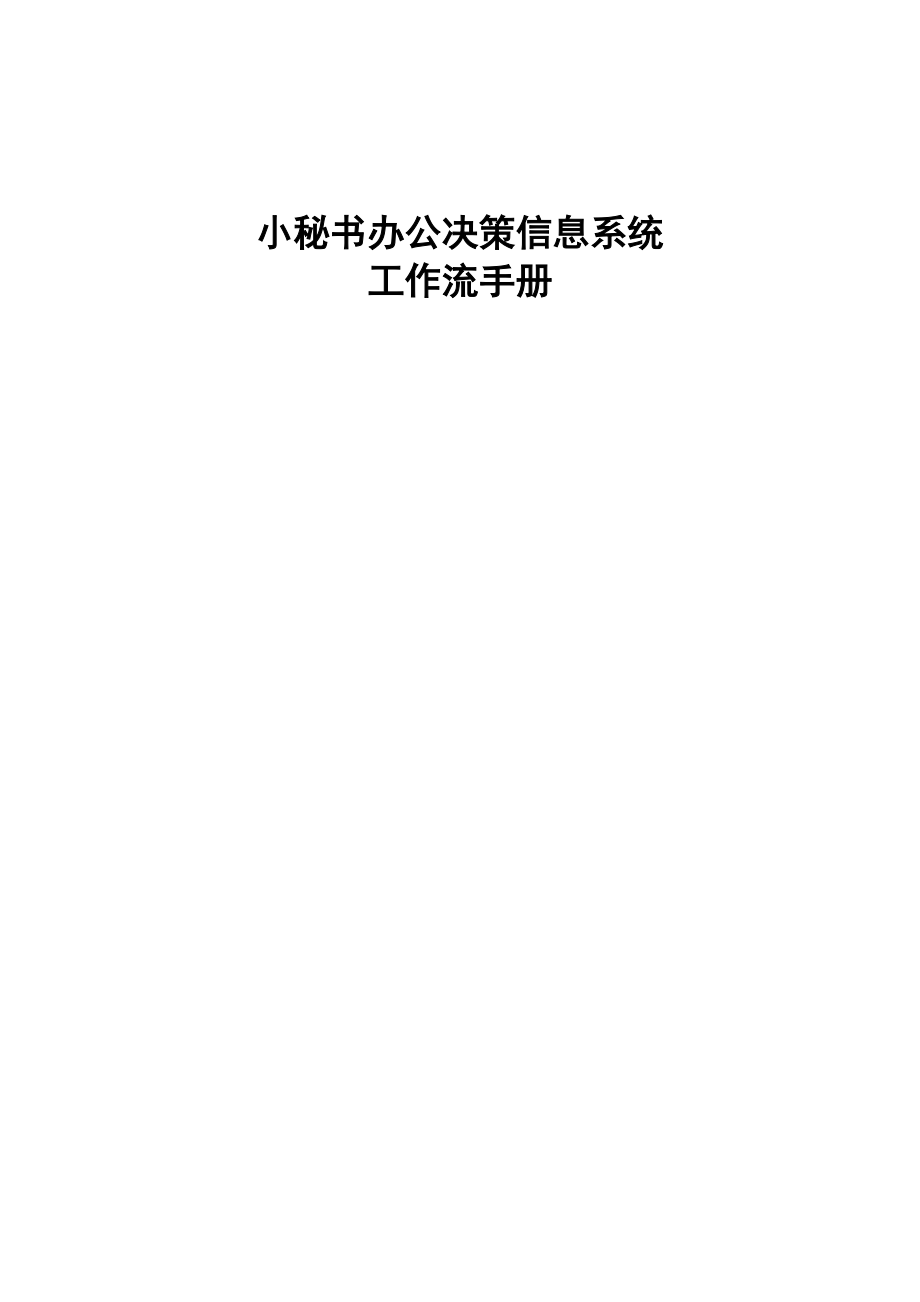


《小秘书办公决策系统工作流使用手册》由会员分享,可在线阅读,更多相关《小秘书办公决策系统工作流使用手册(37页珍藏版)》请在装配图网上搜索。
1、小秘书办公决策系统工作流手册 冉通信息小秘书办公决策信息系统工作流手册目 录一. 什么是工作流3二. 实例操作42.1 新建工作流42.2 表单设计52.2.1 宏控件72.2.2 文本控件122.2.3 时间控件152.2.4 自定义控件162.2.5 多文本控件182.3 流程设计202.3.1步骤定义212.3.2动作定义25顺序执行动作定义:25循环执行动作31三. 工作流的使用32 “小秘书”办公决策信息系统工作流使用说明一. 什么是工作流 简单来说,工作流就是企业、机关等内部使用的各种审批流程,如借款审批流程、公文发文审批流程、出差审批流程、请假审批流程等等。工作流包括两个因素:表
2、格和审批流程,表格就是现实工作中需要填写的各类表格,如请假条、报销单等;审批流程需要确定流程审批的步骤及每步骤的执行人。 工作流是现代办公系统中非常重要的组成部分, 其设计的水平决定了这套办公系统的好环。工作流完成企业内部的信息流转,如部门内工作、跨部门协同工作,要求办公系统具有良好的通用性及实用性。工作流的好环主要体现在以下方面:1.与企业适应性 即能否适应企业原有的工作流程, 各类审批表单内容能否继续延用,决定了办公系统在企业内推行的难易度。 我公司产品的审批表单无论版面内容、表格格式等都可由用户自主设计,完全使用用户的需要,实现了“系统适应人”,而不是“要人适应系统”。2.易用性 一般单
3、位的员工文化素质、电脑水平参差不齐,因此易用性是非常重要的指标。不同于普通办公系统采用文字描述审批流程的复杂方式,我公司产品采用图形化设计,工作流程一目了然,可视化编辑操作,会上网就会操作。3. 复杂业务流程的实现 许多企业内部的业务流程很复杂,对办公系统提出了较高的要求。 我公司产品采用先进的设计理念,支持顺序流程、循环流程、流程跳转、固定执行人流程、自由流程等,支持会签、并发等多种操作方式,完全可以适应我国的国情。4. 统计汇总的方便性 绝大部分办公系统对工作流中用到的表格内容数据无法进行统计,仅能简单统计执行的次数信息。 我公司产品采用先进的技术,可以统计各类用户定义的工作流表格中产生的
4、内容数据,如借款单中借款金额、借款原因等。二. 实例操作工作流的定义主要包括两个方面:表单和审批流程,表单指工作流中要填充的表格,也就是如借款单、请假单这些表格;审批流程是指执行的过程,包括有几个审批步骤及每一步的执行人等,就像请假流程一般包括部门内部审批,再到领导审批,这就是一个审批流程。2.1 新建工作流下面就以“出差申请工作流”来说明具体实现。首先,点击系统维护,然后再点击流程管理,如下图出现系统内已有的工作流然后选择添加流程其中流程时限,是指在实际执行工作流时,工作流从建立到流程全部步骤审批完毕最长执行时间,若超过则有相关告警信息。点击添加后,完成流程添加。2.2 表单设计首先要设计工
5、作流表单,点击/设计表单,使用Word、Excel、FrontPage等工具软件绘制好表格,如下图拷贝到表单编辑区2.2.1 宏控件此时,这个表单已基本成型, 下面的工作是进行方便性处理。系统中有五种控件:宏控件、时间、文本、多文本、自定义。各类控件的作用是方便用户的输入、确定表单可修改区域、方便统计、汇总。控件的操作过程是一致的: 1.在表格中控件要摆放的位置处点击鼠标左键 2.点击相应控件 3.输入控件名称,强烈建议控件名称与表单对应文字内容一致。 4.根据控件的不同,进行其它操作。至于各控件的功能,会在后面实例中详细介绍。比如申请人一项,为方便用户实际填写表单时,不需再手工输入自己的名字
6、,而是系统自动写入, 做以下处理:在申请人旁边的空白表格处点击鼠标,以此来确定申请人的填写开始位置点击宏控件,控件名称输入为申请人,之所以定义控件名称为申请人,是因为表格对应左侧内容为申请人, 这样使控件与表格内容直接联系起来,方便以后的数据统计等。添加控件后, 控件内容显示的是“部门列表”, 这代表的是系统设置的部门,一般需要的是用户真实的名字,在申请人控件上双击鼠标左键,选择当前用户姓名即可,这样当具体执行此流程时,会自动填入当前用户的真实名字,以方便用户。注:强烈建议控件名称与表格栏目文字一致, 以便以后统计、汇总。宏控件中,部门列表代表系统的所有部门列表。当前用户ID代表用户登陆系统的
7、用户名,如admin、peter等。当前用户姓名指的是用户的真实姓名。当前用户部门指的是用户所属的部门。当前日期:样式如 2008-07-31当前时间:样式如 17:30:08当前日期时间:样式如 2008-07-31 17:30:08下面是申请日期项目,具体操作如下:首先在申请部门旁边的空白处点击鼠标左键,来确定控件摆放的开始位置。点击宏控件,输入名字申请日期,点击确定,并在控件上双击选择当前日期即可,如下这样当执行此流程时,这里自动填写当前日期,而不需手动输入。下面是所属部门项目,可由系统自动填入。首先鼠标点击所属部门右侧空白处,以确定控件摆放位置,然后点击宏控件,同上述步骤输入控件名字,
8、最后双击该控件,选择当前用户部门。2.2.2 文本控件文本控件是用来输入单行数据的控件,适合于较少输入内容的场合。在表格借款金额栏中,就可采用文本控件。 首先点击用途栏右侧的空白处,以确定文本控件的放置位置,如下图:点击文本按钮,提示输入控件名称,一般采用表格中的相同名字,以方便以后进行统计、汇总等工作。定义完成后的界面。表格中出差路线、出差天数同样采用文本控件,同上述操作过程,结果如下:2.2.3 时间控件 时间控件是用来方便输入日期的控件,避免手工输入日期格式的随便性。操作过程同其他控件一样,先在表格中点击确定控件要摆放的位置,再点击时间控件,输入控件名称(应与表格中对应文字一致)即可。实
9、际执行工作流填写表单时,点击时间控件位置会弹出日历框来选择日期。如下:注: 【时间控件】与【宏控件中的当前日期】属性不同:时间控件在填充时会自动弹出日历框,由用户选择。宏控件的当前日期属性只是自动填入当前日期、时间,是不可修改的值。2.2.4 自定义控件自定义控件是用来记录多种固定结果的控件,用户可最多设定10种可选结果,在实际执行流程时,审批人可轻松选择其中的一种结果。操作过程同其他控件一样,先在表格中点击确定控件要摆放的位置,再点击自定义控件,输入控件名称(应与表格中对应文字一致)即可。具体使用如下:点击自定义控件,控件名称与表单内左侧文字相同,并可输入多种可选结果。2.2.5 多文本控件
10、多文本控件与文本控件类似,区别是多文本多行输入,文本控件单行输入。操作过程同其他控件一样,先在表格中点击确定控件要摆放的位置,再点击多文本控件,输入控件名称(应与表格中对应文字一致)即可。表单中出差原因适宜用多文本控件,操作后结果如下:表单中部门审批、总经理审批,我们采用自定义控件,操作后结果如下:至此,整个表单配置完成,最后不要忘记点击保存,保存劳动成果。经过我们辛苦努力, 配置好的表单将来运行时是什么样子呢?看下面:2.3 流程设计 流程设计用来定义审批步骤和流程动作。审批步骤定义步骤执行人、审批内容及执行人之间执行的方式。流程动作定义各审批步骤的执行先后顺序,保证流程按照设定的顺序执行。
11、下面我们再定义出差申请单的审批流程,首先点击系统维护,再点击流程管理。进入下面界面: 2.3.1步骤定义步骤与表单中的所需的审批部分一一对应定义,如本例表单中有部门审批和总经理审批两处,则在定义步骤时需定义两个审批步骤,具体操作如下:在空白处点击鼠标右键,在弹出窗口中点击添加新步骤,如下:在步骤名称中填入此步骤的名称,建议与表单中相应审批步骤一致。如在前述表单中有部门审批项,在此填入部门审批即可,以便于理解。 点击工作流属性,定义步骤执行人、本步骤可以修改的表单位置以及审批人之间的工作方式。具体如下:其中人员选择框中,有三种选择方式: 按部门 、按权限、 按人员。按部门:列出所有部门-选择某部
12、门-选择具体人按权限:列出所有操作权限-选择某种-选择具体人按人员:列出所有人-选择某人可写字段中列出表单中所定义的所有控件的名字,由控件名字可以非常清楚的了解其所代表的区域,选择一个或多个控件后,意味着本步骤的执行人有权力修改控件对应文字内容。执行方式有两种情况: 并发、会签, 这是两种完全相反的审批方式。并发: 在本步骤有多个执行人的情况下,采取时间优先策略,以最早处理此步骤的执行人的处理结果作为本步骤的执行结果,其他人再无权处理此步骤。会签:在本步骤有多个执行人的情况下,所有执行人必须全部审批后,才能执行下一步骤。定义完成总经理审批步骤的界面。2.3.2动作定义流程动作定义各步骤的执行先
13、后顺序,保证流程按照设定的顺序执行。动作类型分两种:顺序执行动作、循环执行动作。顺序执行动作定义了流程是按照一个方向执行,当前步骤执行完毕不会再跳转回前面步骤执行。循环执行动作定义了流程不是按照一个方向执行,当前步骤执行完毕再跳转回前面步骤执行。顺序执行动作: 结合本例, 在流程新建立时,有一条线段由开始步骤指向结束步骤,这是系统默认动作,现在需要将此动作由开始步骤指向部门审批步骤,具体如下:上图中起始步骤定义动作的开始步骤,目的步骤定义动作目的步骤。工作流属性中,条件类型定义了此动作在何种审批结果下执行。审批结果包括:同意、不同意两种情况:同意:当此步骤的审批人审批同意后,如果选择内容条件有
14、效,满足“内容条件预览”中的条件才会继续执行下一步骤。说明:您可以在这一个动作定义里多个逻辑关系。如:金额=1 or 申请部门=“部门A” or 申请日期2009-06-19。最多四个逻辑关系来确定你的流程走向哪个步骤。您也可以定义多个动作分支。按照条件来执行指定的步骤。如:金额1执行“步骤A”,金额=1执行“步骤B”,金额1执行“步骤C”分三个动作定义。不同意:当此步骤审批结果为不同意时,执行指定步骤。 一般通过定义这种动作,可实现循环审批流程,即当审批不同意时,可以将流程退回前面步骤重新审批。需要说明的是:当条件类型未定义【不同意】的动作时,此步骤的审批结果为不同意时,整个工作流将全部结束
15、。再定义另一步骤。定义流程完成之后界面。 注意不要忘了点击保存流程。 至此,工作流的表单、流程步骤定义全部完成,可以正式使用了。循环执行动作在定义工作流属性时,定义审批结果为不同意时流程的跳转步骤即可实现循环执行动作。下面图是循环流程的样图。三. 工作流的使用 工作流定义完成后,接着是如何使用的问题,下面就以【出差申请流程】为例具体介绍。 点击左侧或顶部导航条中的【个人办公】,选择工作流后,出现下图:点击【出差申请单】右侧的【新建工作流程】,建立一个工作流,如下图:蓝色框内容为系统自动填入,方便用户操作;红色框为用户手工填入。填入相关内容后,点击【保存】,流程自动转给下一步审批人;若点击【返回
16、】,所输入内容无效,放弃新建工作流。点击出差申请单 右侧的 【查看申请情况】,系统显示出“我”所发起的出差申请所有工作流。点击查看,显示此工作流的具体审批情况。如下图:点击查看流程表,显示我所填写的表单内容。下一步的执行人登陆后,系统会自动提示审批内容,如下图: 点击“查看详情”按钮,直接进入审批界面。同时下一步执行人可在首页的【待办事宜】或在【个人办公】的【待办事宜】中看到待办内容。点击【主办】,审批此工作流。如下图:修改表单中有权限修改的内容,本例中为本部门审批项,然后再选择同意或不同意按钮,即可完成审批。按照【出差申请流程】的流程步骤定义,点击不同意后,整个流程即结束,此流程不会再继续下面的审批步骤。 审批完成后,在已处理流程旁边的计数会自动累加,如下图:点击【已处理】按钮,可查看“我”已审批完毕的工作流,如下图:【催办】表示需要下一步执行人尽快审批;【收回】重新审批此工作流,前提是下一步的执行人尚未审批此工作流。37地址:深圳市福田区中联电子大厦5层(518003) 电话:0755 -83263355 83269229
- 温馨提示:
1: 本站所有资源如无特殊说明,都需要本地电脑安装OFFICE2007和PDF阅读器。图纸软件为CAD,CAXA,PROE,UG,SolidWorks等.压缩文件请下载最新的WinRAR软件解压。
2: 本站的文档不包含任何第三方提供的附件图纸等,如果需要附件,请联系上传者。文件的所有权益归上传用户所有。
3.本站RAR压缩包中若带图纸,网页内容里面会有图纸预览,若没有图纸预览就没有图纸。
4. 未经权益所有人同意不得将文件中的内容挪作商业或盈利用途。
5. 装配图网仅提供信息存储空间,仅对用户上传内容的表现方式做保护处理,对用户上传分享的文档内容本身不做任何修改或编辑,并不能对任何下载内容负责。
6. 下载文件中如有侵权或不适当内容,请与我们联系,我们立即纠正。
7. 本站不保证下载资源的准确性、安全性和完整性, 同时也不承担用户因使用这些下载资源对自己和他人造成任何形式的伤害或损失。
